Win10开机弹出msn中文网如何取消 Win10开机弹出msn中文网的取消方法
时间:2017-07-04 来源:互联网 浏览量:
今天给大家带来Win10开机弹出msn中文网如何取消,Win10开机弹出msn中文网的取消方法,让您轻松解决问题。
有用户在刚升级的Windows 10系统中遇到了问题,每次开机都会弹出msn中文网的导航网址,该怎么办呢?出现这样的情况是win10系统中一个小小的设定问题,我们可以按一下方法修改注册表即可解决。步骤:
1、在开始菜单按钮上单击右键,点击“运行”;
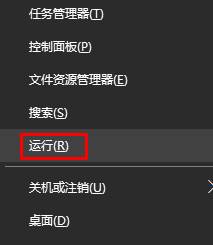
2、在框中输入:regedit 点击确定打开注册表编辑器;

3、在注册表左侧依次展开:HKEY_LOCAL_MACHINESYSTEMCurrentControlSetServicesNlaSvcParametersInternet;
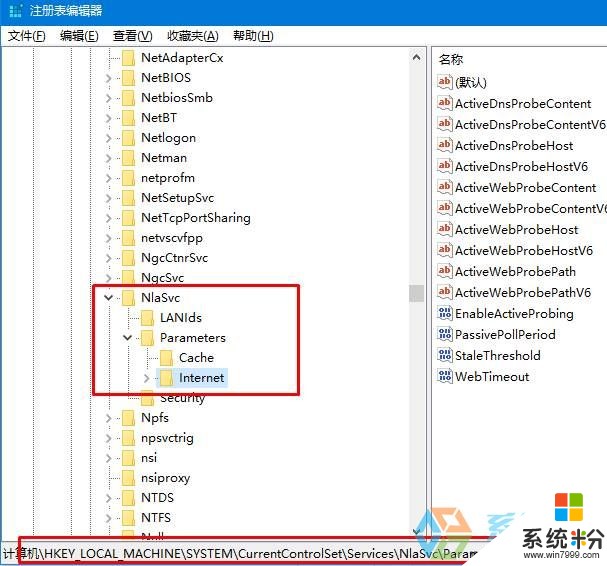
4、在右侧双击打开【EnableActiveProbing】,将默认的“1”改为“0” 然后点击确定即可。

完成设置后开机再也不会弹出msn网址导航!
你可能感兴趣的:
如何禁止win10开机弹出浏览器校园网?
Win7系统中升级到Win10开机弹出igfxhk module已经停止工作该怎么办?
以上就是Win10开机弹出msn中文网如何取消,Win10开机弹出msn中文网的取消方法教程,希望本文中能帮您解决问题。
我要分享:
相关教程
- ·Win10系统每次开机都弹出msn中文网网页怎么取消?
- ·win10系统开机弹出msn中文网如何关闭
- ·win10开机弹出网页是怎么回事?win10开机弹出msn网页的解决方法!
- ·win7取消开机弹出热门资讯的方法|win7关闭开机弹出热门资讯的方法
- ·Win10开机弹出qq怎么关闭?win10系统取消开机运行QQ的设置方法!
- ·win10怎么取消新闻弹窗|win10取消热点弹窗的方法
- ·桌面文件放在d盘 Win10系统电脑怎么将所有桌面文件都保存到D盘
- ·管理员账户怎么登陆 Win10系统如何登录管理员账户
- ·电脑盖上后黑屏不能唤醒怎么办 win10黑屏睡眠后无法唤醒怎么办
- ·电脑上如何查看显卡配置 win10怎么查看电脑显卡配置
win10系统教程推荐
- 1 电脑快捷搜索键是哪个 win10搜索功能的快捷键是什么
- 2 win10系统老是卡死 win10电脑突然卡死怎么办
- 3 w10怎么进入bios界面快捷键 开机按什么键可以进入win10的bios
- 4电脑桌面图标变大怎么恢复正常 WIN10桌面图标突然变大了怎么办
- 5电脑简繁体转换快捷键 Win10自带输入法简繁体切换快捷键修改方法
- 6电脑怎么修复dns Win10 DNS设置异常怎么修复
- 7windows10激活wifi Win10如何连接wifi上网
- 8windows10儿童模式 Win10电脑的儿童模式设置步骤
- 9电脑定时开关机在哪里取消 win10怎么取消定时关机
- 10可以放在电脑桌面的备忘录 win10如何在桌面上放置备忘录
win10系统热门教程
- 1 Win10无法打开这个应用怎么办?
- 2 win10怎么关闭通知中心?通过注册表来关闭win10通知中心的方法!
- 3 win10系统的防火墙在哪里关闭 如何在Windows10中关闭自带防火墙
- 4华硕怎么启用win键 Win10 Win键被禁用了怎么打开
- 5win10设置锁屏壁纸的方法|win10利用注册表修改锁屏壁纸的方法
- 6Win10无线不能用,没有运行windows无线服务怎么办?
- 7电脑的我的电脑怎么调出来 WIN10为什么没有我的电脑快捷方式
- 8w10有哪些快捷键|w10常用快捷键汇总
- 9Win10更新预览版错误0x80246019如何解决?
- 10win10打开文件夹无法访问你可能没有权限使用网络资源怎么解决win10打开文件夹无法访问你可能没有权限使用网络资源的解决方法
最新win10教程
- 1 桌面文件放在d盘 Win10系统电脑怎么将所有桌面文件都保存到D盘
- 2 管理员账户怎么登陆 Win10系统如何登录管理员账户
- 3 电脑盖上后黑屏不能唤醒怎么办 win10黑屏睡眠后无法唤醒怎么办
- 4电脑上如何查看显卡配置 win10怎么查看电脑显卡配置
- 5电脑的网络在哪里打开 Win10网络发现设置在哪里
- 6怎么卸载电脑上的五笔输入法 Win10怎么关闭五笔输入法
- 7苹果笔记本做了win10系统,怎样恢复原系统 苹果电脑装了windows系统怎么办
- 8电脑快捷搜索键是哪个 win10搜索功能的快捷键是什么
- 9win10 锁屏 壁纸 win10锁屏壁纸设置技巧
- 10win10系统老是卡死 win10电脑突然卡死怎么办
